Dátové toky
Dátové toky umožňujú usporiadať a integrovať dáta tak, aby vznikli spravované množiny dát, ktoré používatelia môžu vizualizovať.
Pomocou dátových tokov môžete pracovať s dátami vizuálne aj bez skúseností s manuálnym kódovaním.
Dátový tok môžete použiť napríklad na:
- vytvorenie množiny dát,
- kombinovanie dát z rôznych zdrojov,
- agregovanie dát,
- trénovanie modelov strojového učenia alebo používanie prediktívneho modelu strojového učenia na dáta.
- Vykonávajte detekciu objektov, klasifikáciu obrázkov alebo detekciu textu s využitím umelej inteligencie prostredníctvom služby OCI Vision.
Na vytváranie dátových tokov slúži podokno návrhu dátového toku.
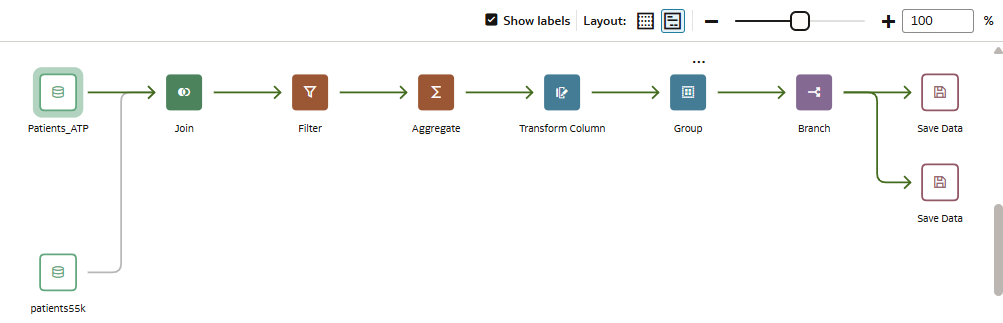
.png
Na vytvorenie dátového toku pridávate kroky. V každom kroku sa vykonáva určitá akcia, napríklad pridanie dát, spojenie tabuliek, zlúčenie stĺpcov alebo transformácia dát. Kroky môžete pridávať a konfigurovať pomocou editora dátového toku. Každý krok sa overuje pri jeho pridaní alebo zmene. Keď je dátový tok nakonfigurovaný, môžete ho spustiť na vytvorenie alebo aktualizáciu množiny dát.
Pri pridávaní vlastných stĺpcov alebo transformovaní dát môžete použiť rôzne operátory SQL (napríklad BETWEEN, LIKE, IN), podmienkových výrazov (napríklad CASE) a funkcií (napríklad Avg, Median, Percentile).
Aktualizácia množín dát generovaných dátovými tokmi
Dátové toky môžete znova spustiť, aby boli množiny dát aktuálne.
Poznámka:
Keď znova spustíte dátový tok, všetky transformácie použité priamo na výstupnú množinu dát mimo dátového toku sa stratia. Množina dát sa znova vytvorí od začiatku.Podpora dátových tokov v databáze
Pomocou dátových tokov môžete dáta spravovať z množín dát, tematických oblastí alebo databázových pripojení.
Dátové toky môžete spúšťať jednotlivo alebo v sekvencii. Do dátového toku môžete zahrnúť viaceré dátové zdroje a určiť spôsob ich prepojenia.
Pomocou kroku Pridať dáta môžete pridať dáta do dátového toku a pomocou kroku Uložiť dáta môžete uložiť výstupné dáta z dátového toku.
Výstupné dáta z dátového toku môžete uložiť do množiny dát alebo jednej z podporovaných typov databáz. Ak dáta uložíte do databázy, dátový zdroj môžete transformovať tak, že ho prepíšete dátami z dátového toku. Tabuľky dátového zdroja a dátového toku musia byť v rovnakej databáze a musia mať rovnaký názov. Skôr než začnete, vytvorte pripojenie k niektorému z podporovaných typov databáz.
Poznámka:
Dáta môžete pridávať zo vzdialených databáz pripojených pomocou brány dát. Do vzdialených databáz pripojených pomocou brány dát ale nie je možné tieto dáta ukladať.Dátový výstup
- Oracle Autonomous Data Warehouse
- Oracle Autonomous Transaction Processing
- Databáza Oracle
- Apache Hive
- Hortonworks Hive
- MapR Hive
- Spark
Informácie o verzii databázy nájdete v časti Podporované dátové zdroje.
Dátový vstup
Dáta môžete zadať do dátových tokov z väčšiny typov databáz (okrem databáz Oracle Essbase a EPM Cloud).